Seguramente tienes tu genealogía en papel o en tu ordenador, pero no hay forma de subir uno a uno los cientos de nombres al Nuevo FamilySearch ...
¿Tienes duplicados y no sabes cómo desvincularlos? ¿Encontraste fechas exactas pero tienes que actualizarlas? ¿Te da pereza al pensar en el tiempo que tomarás revisando y mirando cada detalle? No todo está perdido.

FamilyInsight resuelve más que eso. Primeramente, debo aclarar que es un software certificado por FamilySearch. Por ello es que tiene la facultad de acceder a tus datos, celosamente guardados en el Nuevo FamilySearch.
Desde la web de Ohana, puedes bajar su versión de prueba de 60 días de duración. Tiempo totalmente suficiente para que pongas tu base de datos al día.
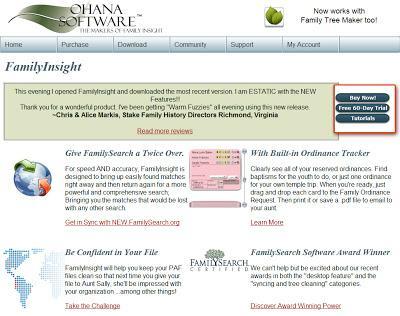
Sobre todo está recomendado para quiénes se sienten cómodos utilizando el PAF y quieren seguir con él.
En un principio fue diseñado para ayudar a sincronizar con el sitio Web del Nuevo FamilySearch y archivos PAF. Posteriormente comenzó a funcionar con Family Tree Maker, Ancestral Quest, RootsMagic y archivos GEDCOM.
Su funcionalidad básica es encontrar coincidencias y destacar las diferencias por lo que rápidamente puede importar o exportar datos, reservar ordenanzas y volver a su investigación original. También te da la capacidad de combinar, limpiar y comparar archivos con mayor precisión.
1.Descargamos FamilyInsight de la página de Ohana.
2.Luego de su instalación, damos clic en el acceso directo que ha quedado en nuestro escritorio.
3. Se abrirá este cuadro de diálogo (en este caso muestra los archivos que hemos abierto con anterioridad) que nos sugiere archivos recientes (Open recent File), o abrir un archivo diferente. Damos clic en OPEN.
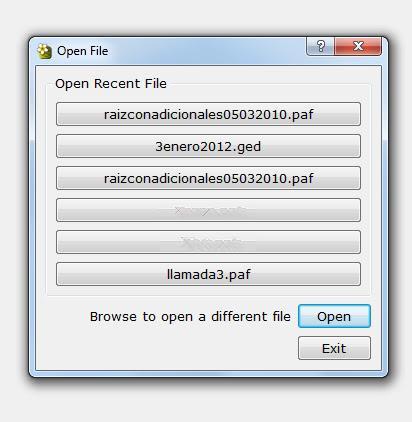
4.Nos llevará a otro cuadro, en el que indicaremos dónde está nuestro archivo genealógico (generalmente un archivo .ged o gedcom). Si estás trabajando con Personal Ancestral File, también abre archivos .paf sin necesidad de tener que exportarlos como gedcom. Baja el PAF 5.2 para windows aquí (en inglés).
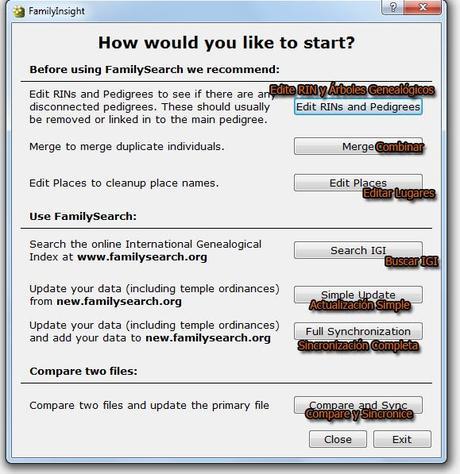
Edite RIN y Árbol Genealógico: En este caso podremos cambiar el Número de Identificación de Registro -RIN- y asignar otro. También es conocido como el sistema de numeración Sosa-Stradonitz.
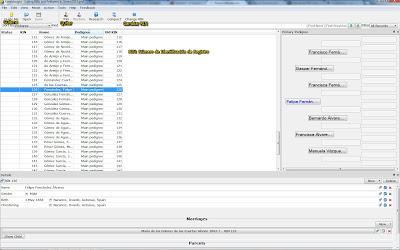
A la izquierda puedes ver las personas por su RIN y a la derecha, su árbol familiar. En la parte inferior de la pantalla, los detalles de dicha persona.
En el panel superior se encuentran una serie de botones/opciones. Así es que tenemos "Guide Me" (Guíame) que cuando lo pulsas aprecen una serie de consejos a seguir. Cada vez que no sepas el siguiente paso presiona el botón.
El botón "Trim" yo lo traduciría con más precisión como "podar", puesto que quita personas de árboles y de ramas, pero siempre escogiendo cada vínculo y no quitando a la persona por completo de nuestro archivo.
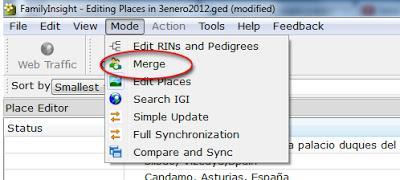
Sin necesidad de tener que salir de la aplicación, en la pestaña superior seleccionamos "Mode" y se desplegará una serie de opciones. La señalada, Merge, significa combinar.
1.Seleccionamos "Combinar/Merge"
2.Escogemos un par de personas que puedan ser posibles duplicados. En este caso María Mori y Cesarina Moro (lo he usado como ejemplo, puesto que ya a simple vista observamos que no se trata de un duplicado).
3.En la parte inferior de la pantalla, podemos comparar los registros con más detalle.
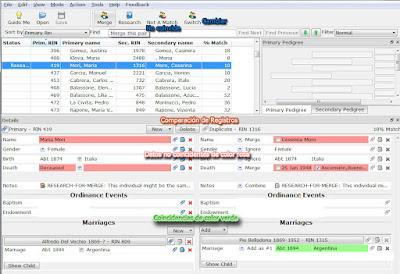
4. A continuación, seleccionamos los datos de la persona de la derecha, que queramos conservar.
5. Damos clic en "Combinar", mostrará la opción Merge this pair.
6. Ahora bien, si como en este caso, no se trata de la misma persona, damos clic en "Not a Match" (no es una coincidencia).
7. Si no puedes llegar a determinar que se trate de la misma persona, haz clic en "Research" (búsqueda), dejando para otro momento la investigación.
Ten en cuenta que los cambios realizados no serán definitivos hasta que guardes dichos cambios.
Toca el turno a la siguiente opción desplegada, luego de haber seleccionado "Mode", hablo de "Edit Places".
Este Modo de Editar Lugares, se sirve del Nuevo FamilySearch para estandarizar los lugares, y usar la misma ortografía. Algo muy útil cuando nuestro antepasado procede de un país con otro idioma que nos hace dudar acerca de si lo transcribimos como antaño o según la toponimia moderna aprobada. Simplificando, esto nos ayuda a estandarizar los lugares y entonces, tener más posibilidades de encontrar coincidencias con otros antepasados en el sitio de new.familysearch.org.
1. Edit Places hará que emerja la siguiente ventana.
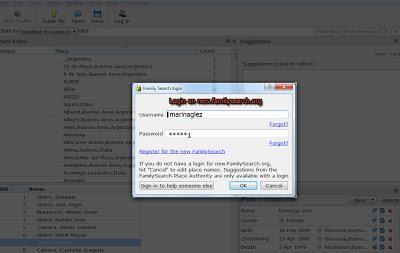
2. Colocaremos nuestro usuario de la LDSAccount y la contraseña correspondiente.
3. Inmediatamente comienza a estandarizar lugares. El globo terráqueo del extremo superior izquierdo gira y eso nos indica que está trabajando.
4. En el extremo izquierdo, debajo de Status, aparecerá "See Suggestions" (ver sugerencias) o "Recognized" (reconocido).
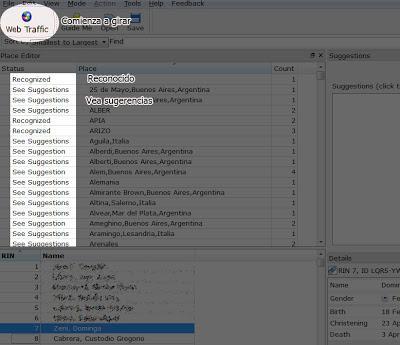
No presenta mucha más dificultad que el seleccionar uno de los sugeridos.
1.Desplegando de nuevo "Mode", iremos a Search IGI (buscar en el Índice Genealógico Internacional).
2.Entonces nos pedirá, si no lo hemos hecho aún, que coloquemos nuestro usuario y contraseña del New FamilySearch (LDSAccount) para comenzar la búsqueda.
3. Seleccionaremos el nombre a buscar y al dar clic en "Search" (búsqueda), comenzará el proceso.
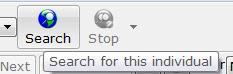
4. En la ventana derecha tendremos los "Match" (coincidencias)
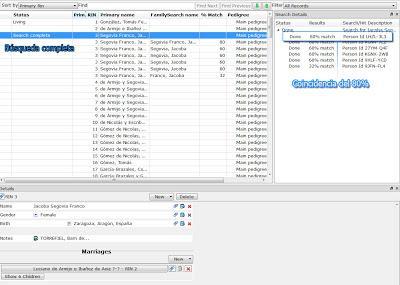
5. Los registros que seleccionaremos, podrán ser agregados a nuestra base de datos.
Casi llegando al final, queda la opción de actualizar totalmente y parcialmente. Haremos la forma completa...
Sincronización Completa, Full Sinchronization.
1.Despliegas y selecccionas Full, te pedirá (nuevamente tal vez) tus credenciales de nFS (newFamilySearch) y
2. Seleccionas una persona con un clic en su nombre (cambiará a color azul) o si eliges toda tu base de datos, simplemente haz tecla Mayús+↓
3.Una vez que has seleccionado das clic en "Search", mientras tanto verás que el globo terráqueo comienza a girar nuevamente.
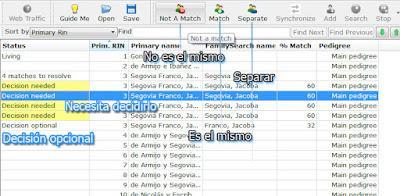
4.Las leyendas que aparecerán son: Decisión necesaria y opcional. Mira cada una y compáralas en detalle, en la parte inferior de la pantalla. Terminado este paso,
5.En la barra superior, debemos indicar si se trata de , "Not a Match" y "Separate" ( Coincidencia, No es una coincidencia y Separar), respectivamente. La función separar se vuelve vital cuando hemos combinado erróneamente a personas que nos parecían la misma.
6.Por último, recordad que los campos coincidentes se resaltan de color verde y las discrepancias en color rosa.
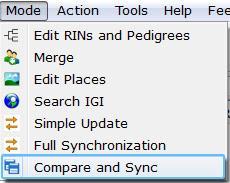
La última función es Comparar y Sincronizar, "Compare and Sync".
Muchas veces guardamos copias de respaldo de nuestras investigaciones y tal vez, (nos pasa a muchos) no recuerdes si el archivo con mayor exactitud es el llamado 2042008.ged o ultimosagregados.ged, ambos creados en abril del 2008.
Nos valdremos de esta función para comparar ambas bases y determinar cuál es la más completa, pasando los datos de una a otra.
Imagino que no he podido transmitir la inmensa utilidad de FamilyInsight, pero -y debo aclarar que nadie me paga por este análisis- lo recomiendo sin titubeos.
Por cierto, también está disponible para Mac.

